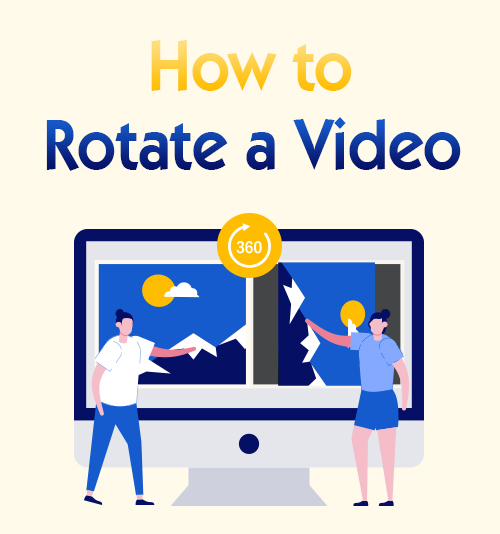
"Ups… nagrany przeze mnie film jest bokiem lub do góry nogami. Czy jest ktoś, kto powie mi, jak obrócić wideo? Podczas nagrywania nie spodziewałem się, że będzie to zła pozycja”. Ten scenariusz zdarza się obecnie dość często. Powodem jest to, że smartfon jest zbyt obszerny, aby zaniedbać szczegóły podczas nagrywania wideo.
Czasami robisz film jako pamiątkę z przyjaciółmi, rodziną i fere. Kiedy proszą Cię o przesłanie im tych klipów lub opublikowanie ich w mediach społecznościowych, okazuje się, że niektóre filmy są kręcone pionowo, a inne poziomo. Nie zaleca się dostarczania filmów w tak strasznym stanie. Być może nie chciałeś ich schrzanić podczas kręcenia filmu. Jednak to, co zostało zrobione, zostało zrobione.
Szczęśliwie dla ciebie, uratuję cię od tego wypadku. W rzeczywistości istnieje kilka podejść do: obróć film z niektórymi aplikacjami i narzędziami możesz spróbować. Wszystkie są bezpłatne, dostępne i łatwe w użyciu.
W nadchodzącym samouczku pokażę Ci obszerny przewodnik dotyczący obracania wideo w systemach Windows i Mac.
Bez zbędnych ceregieli zacznijmy!
Część 1. Jak obrócić wideo w systemie Windows?
W tej sekcji przyjrzymy się, jak obracać wideo w systemie Windows. Następnie zostaną wprowadzone trzy metody. Wszystkie są łatwe i bezpłatne. Jeśli jesteś użytkownikiem komputera, możesz bez problemu obracać wideo.
Najlepszy sposób na obracanie wideo — edytor wideo AmoyShare
Jest pewne, że Edytor wideo AmoyShare to najbardziej niedoścignione oprogramowanie do obracania filmów dostępnych do tej pory. Możesz tworzyć niesamowite filmy bez wymaganego doświadczenia. Oprogramowanie ma unikalne funkcje, takie jak obracanie wideo, łączenie wideo, przycinanie wideo, a także dodawanie efektów wideo, z których wszystko można osiągnąć bez wysiłku.
Siłą oprogramowania jest to, że nie obciąży cię ani grosza. W porównaniu z innymi darmowymi aplikacjami, Edytor wideo AmoyShare pochodzi bez znaku wodnego. Tak proste jak nos na twojej twarzy, znaki wodne naprawdę przerażają użytkowników.
Chcesz wiedzieć, jak obracać wideo w systemie Windows 10? Rozwiążmy to za pomocą Edytor wideo AmoyShare?
video Editor
Łatwe obracanie, wycinanie, łączenie i poprawianie jakości wideo
- dla Windows 10/8/7
- dla systemu Mac OS X 14+
- dla Android
- zainstalować Edytor wideo AmoyShare na komputerze PC lub Mac. (Wybieramy platformę Windows jako demonstrację poniżej).
- Uruchom go i kliknij Obrót na pierwszej ikonie.
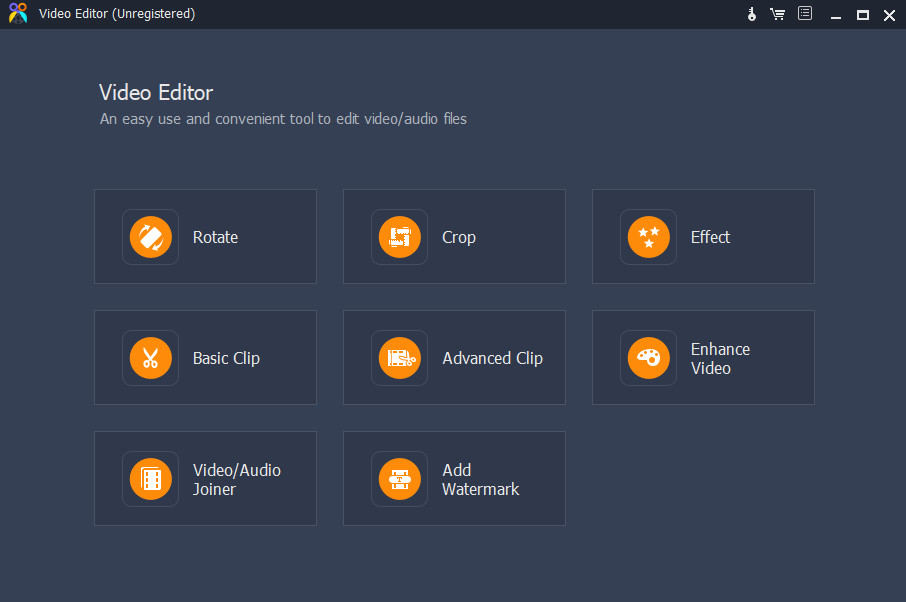
- Kliknij pomarańczowy przycisk Dodaj plik, aby dodać plik audio wideo lub bezpośrednio przeciągnij plik do interfejsu. Nawiasem mówiąc, obsługuje formaty MP4, AVI, MPEG, MKV i inne.
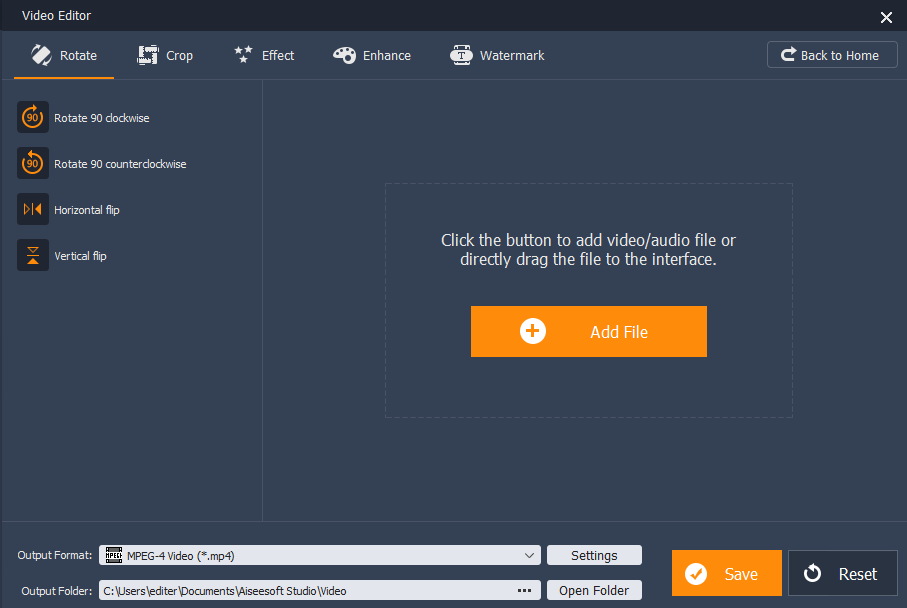
- Wybierz żądany kąt obrotu, klikając elementy w lewym menu pod Obrót patka. Są to obrót o 90 stopni zgodnie z ruchem wskazówek zegara, obrót o 90 stopni w lewo, odwrócenie w poziomie i odwrócenie w pionie.
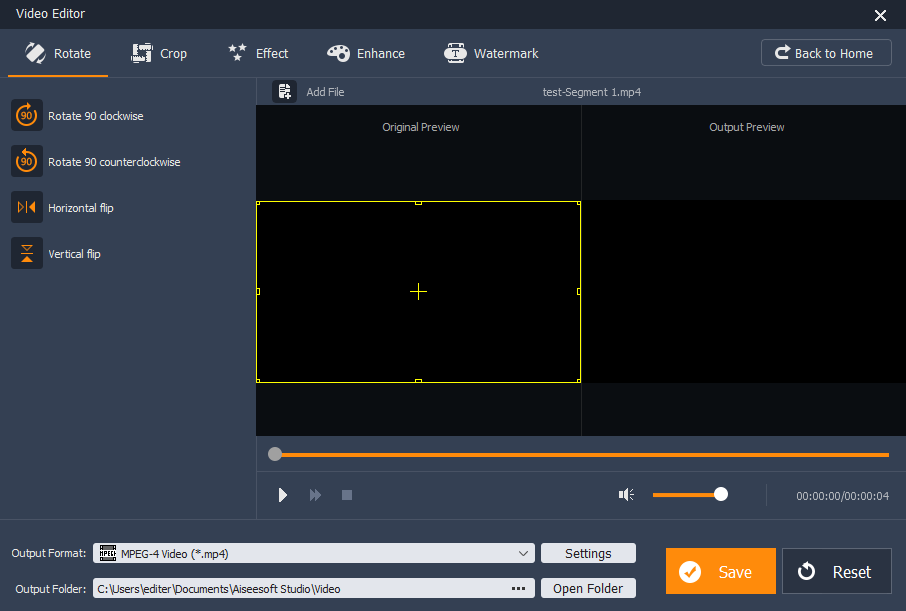
- Zapisz zakres wideo, które obracasz i uderzaj w pomarańczową Zapisz przycisk.
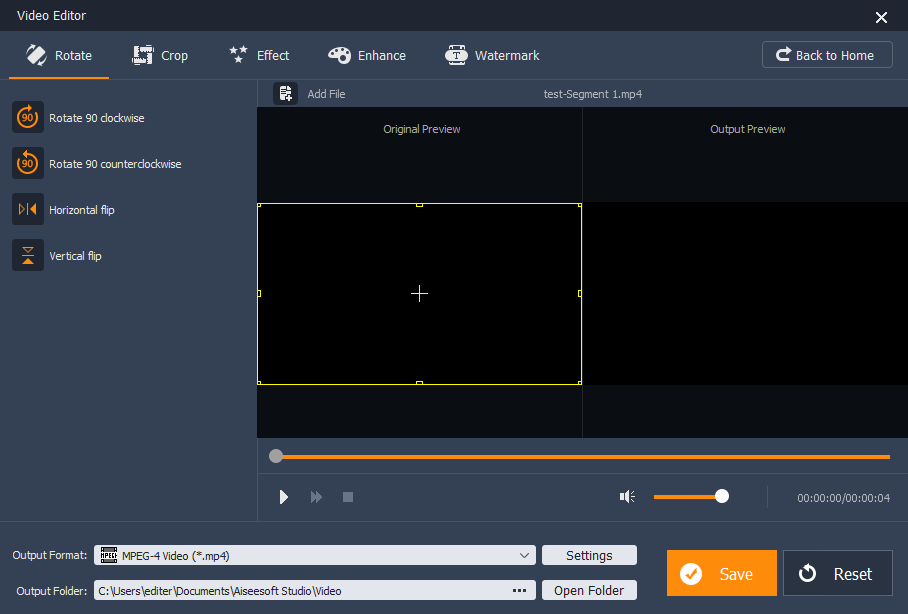
- Poczekaj na proces i kliknij Otwórz folder wyjściowy aby sprawdzić wideo.
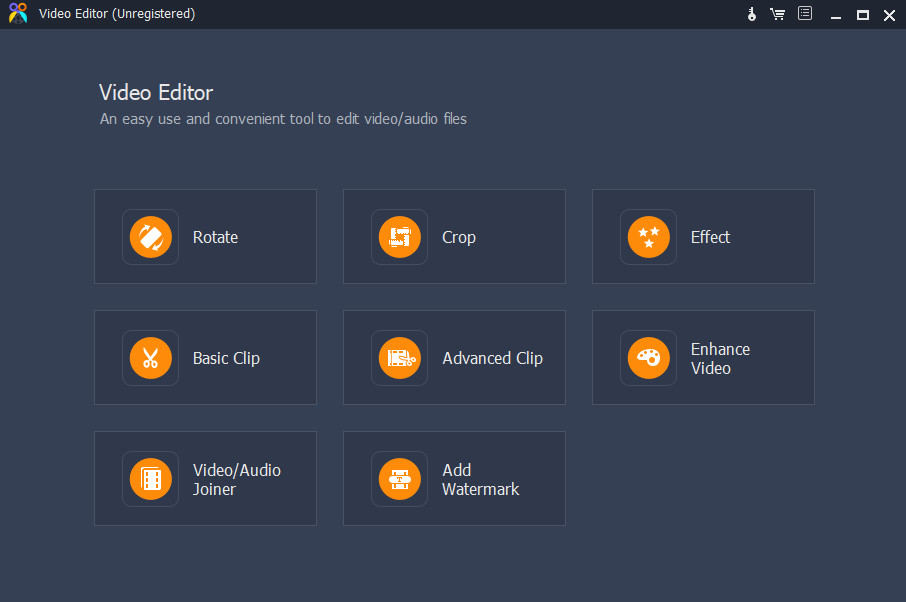
UWAGA: Nie ma Ustawienia przycisk umożliwiający wybór formatu wyjściowego. Dostępny jest inny sposób, aby znaleźć zapisany plik, klikając Format wyjściowy aby przypadkowo pominąć wyskakujące okienko.
Jak obrócić wideo w programie Windows Media Player
Windows Media Player to dobrze znana aplikacja biblioteki multimediów i odtwarzacz multimediów, opracowany przez firmę Microsoft. Niestety nie ma możliwości obrócenia wideo w programie Windows Media Player ze względu na brak takiej funkcji.
Ale nie martw się, alternatywne oprogramowanie wbudowane w system Windows może z łatwością obracać filmy. Teraz nadszedł czas, abym przedstawił sposób obracania wideo za pomocą zamiennika Windows Media Player — Zdjęcia Microsoft.
- Uruchom Zdjęcia na swoim urządzeniu.
- Kliknij na video Editor na górnym pasku menu.
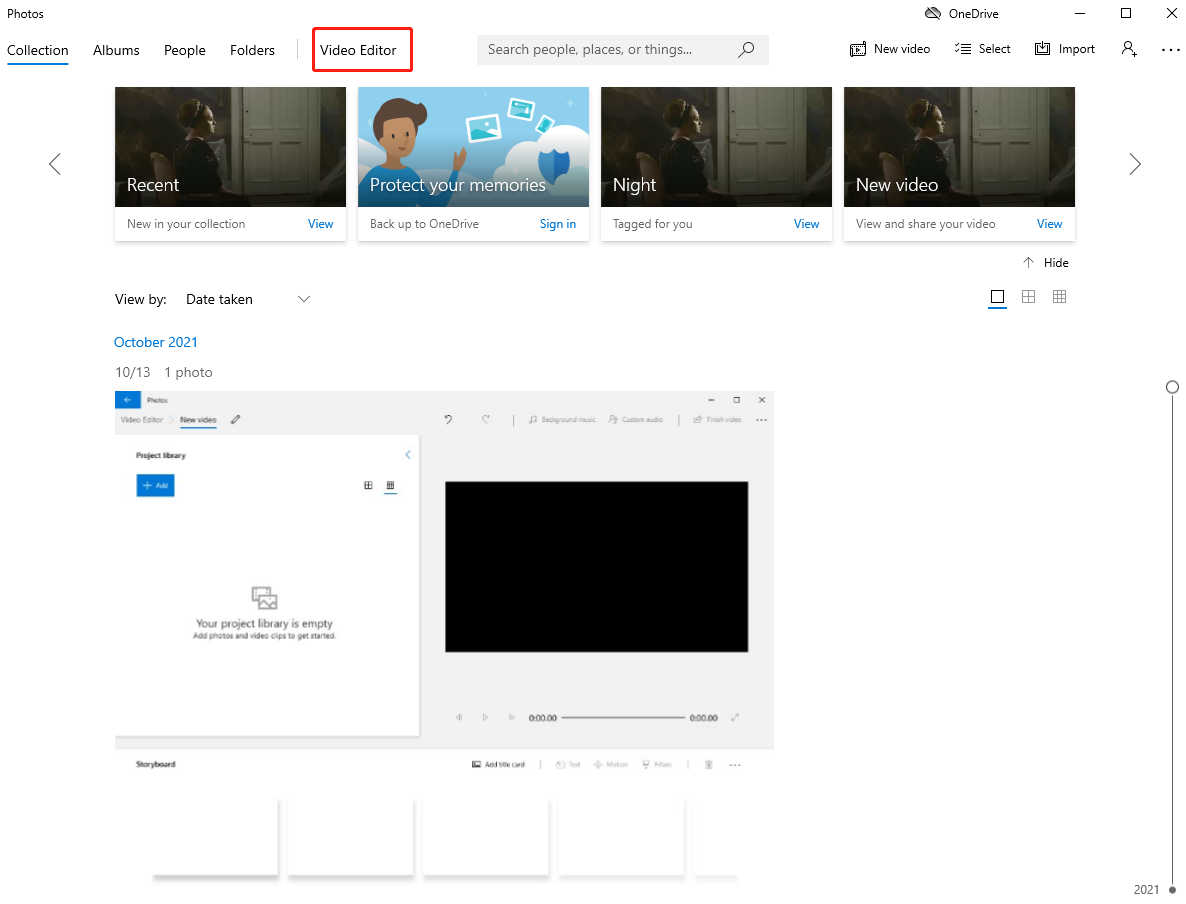
- Wybierz Nowy projekt wideo video Editor sekcja.
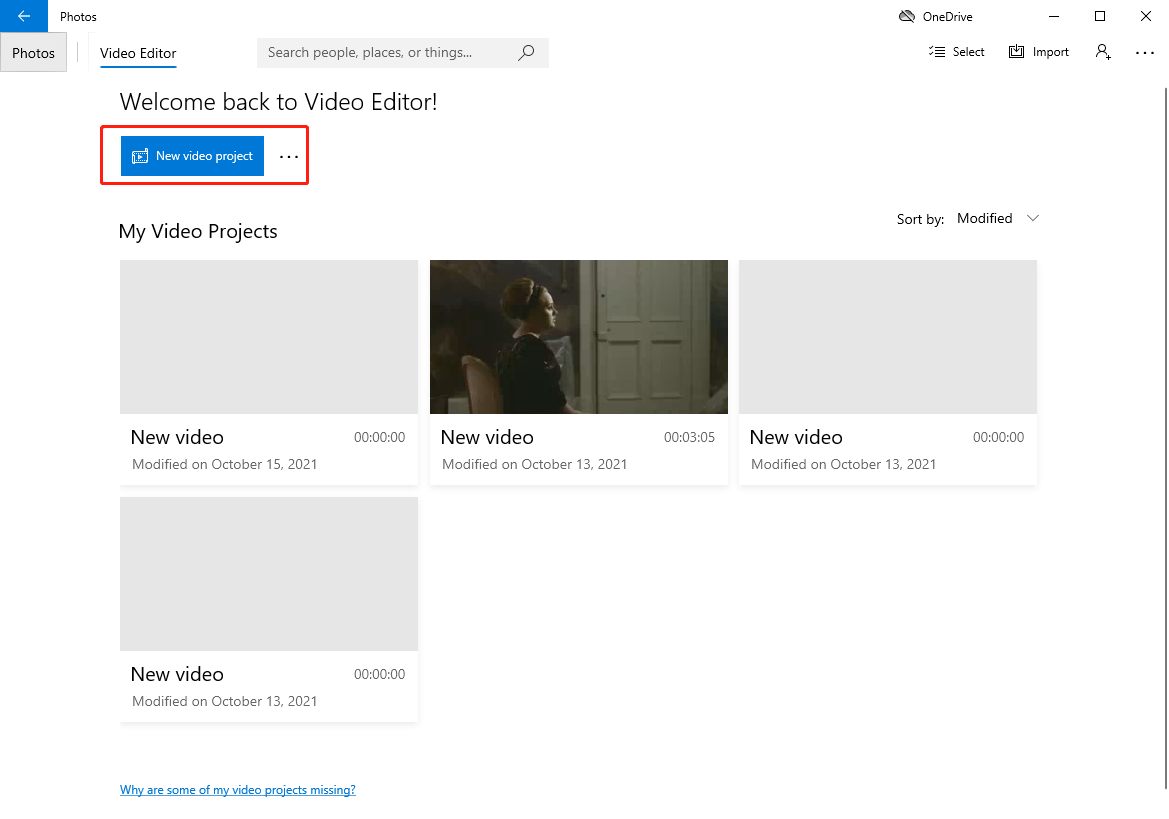
- Pojawi się okno alertu, w którym należy nazwać film i potwierdzić go za pomocą OK przycisk. Jeśli nie chcesz go teraz nazywać, kliknij przycisk Pomiń.
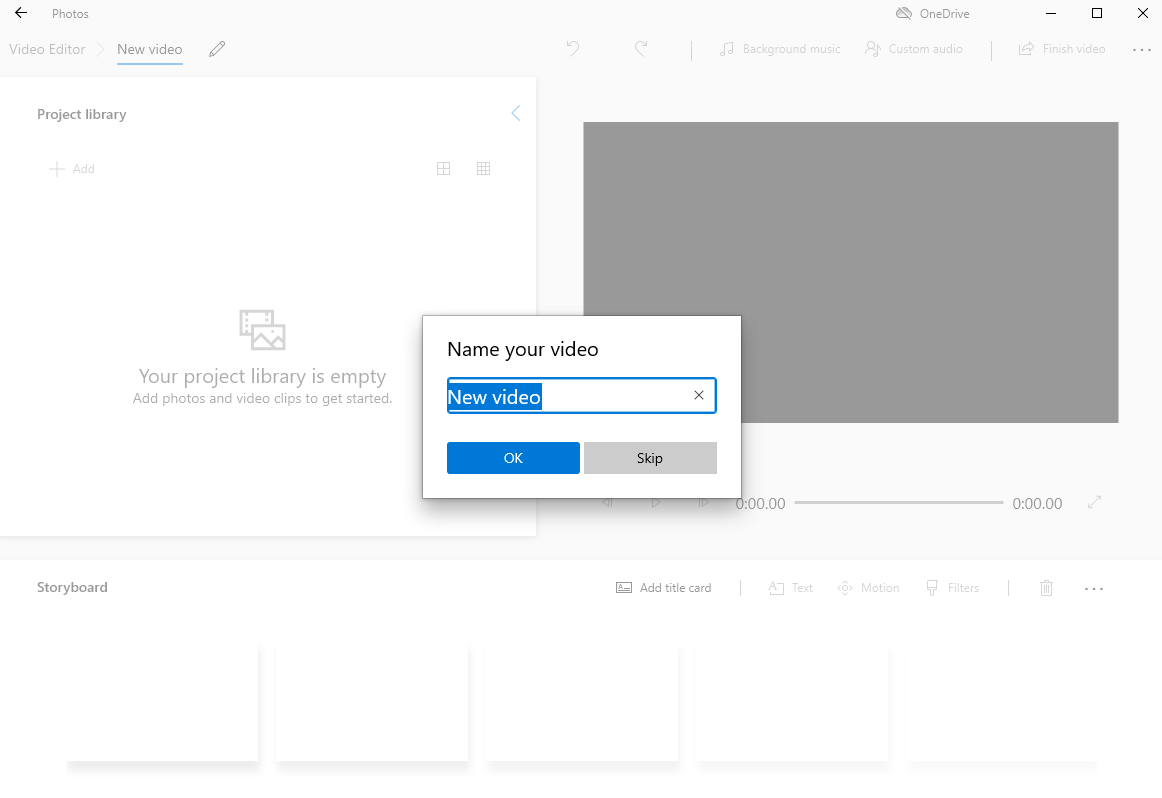
- Przeciągnij elementy z Biblioteka projektów do storyboard powierzchnia.
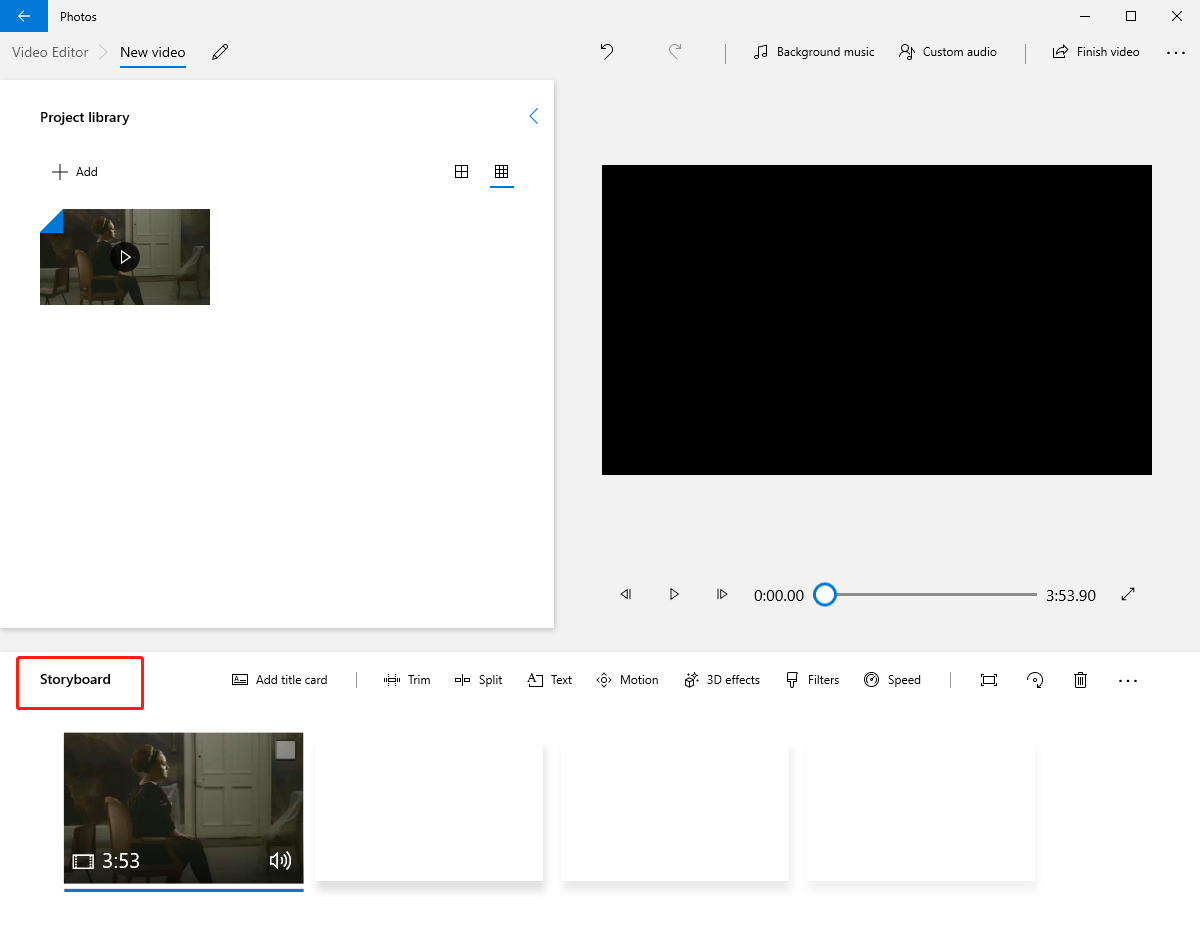
- Kliknij Obrót możliwość obracania tego filmu. Albo użyj Ctrl + R skrót na klawiaturze jako szybsza metoda obracania wideo.
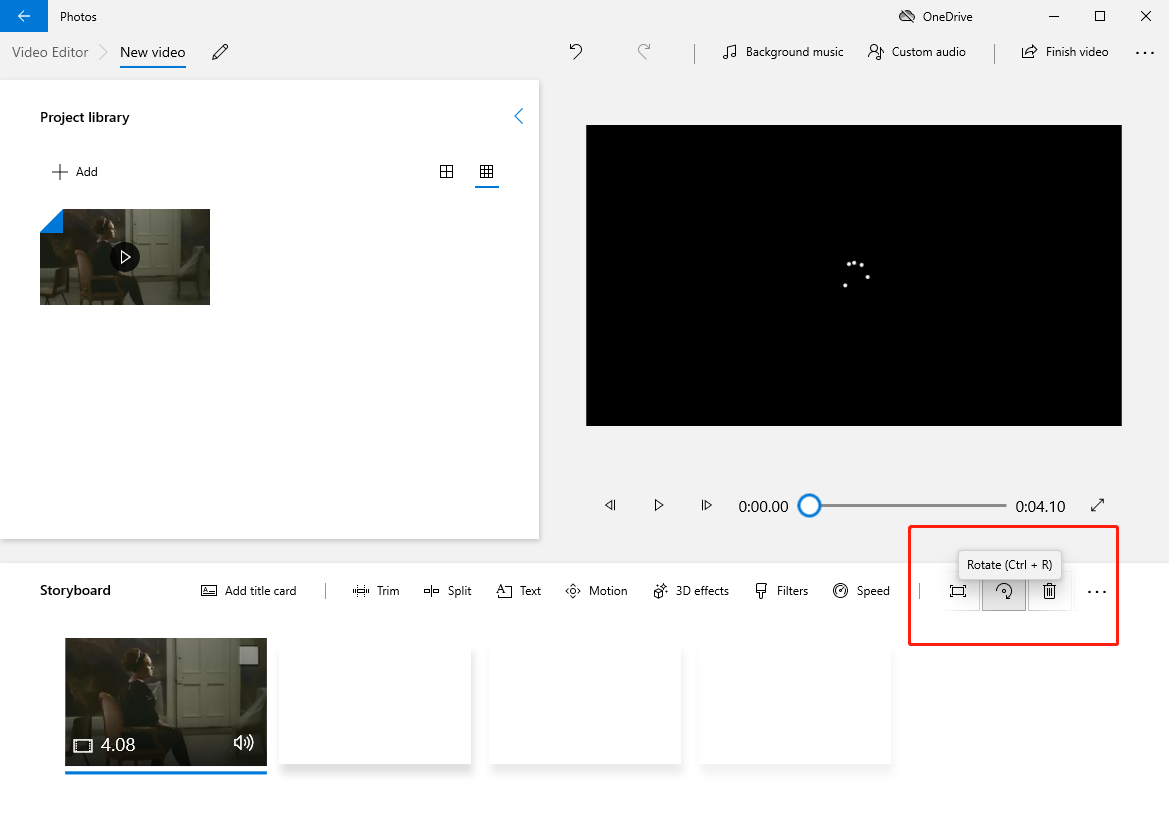
- Tam jest Zakończ wideo funkcja, która pozwala wyeksportować plik wideo, który można udostępnić. Kliknij go, a pojawi się okno z opcjami Jakość wideo i Więcej. Na koniec kliknij Export przycisk.
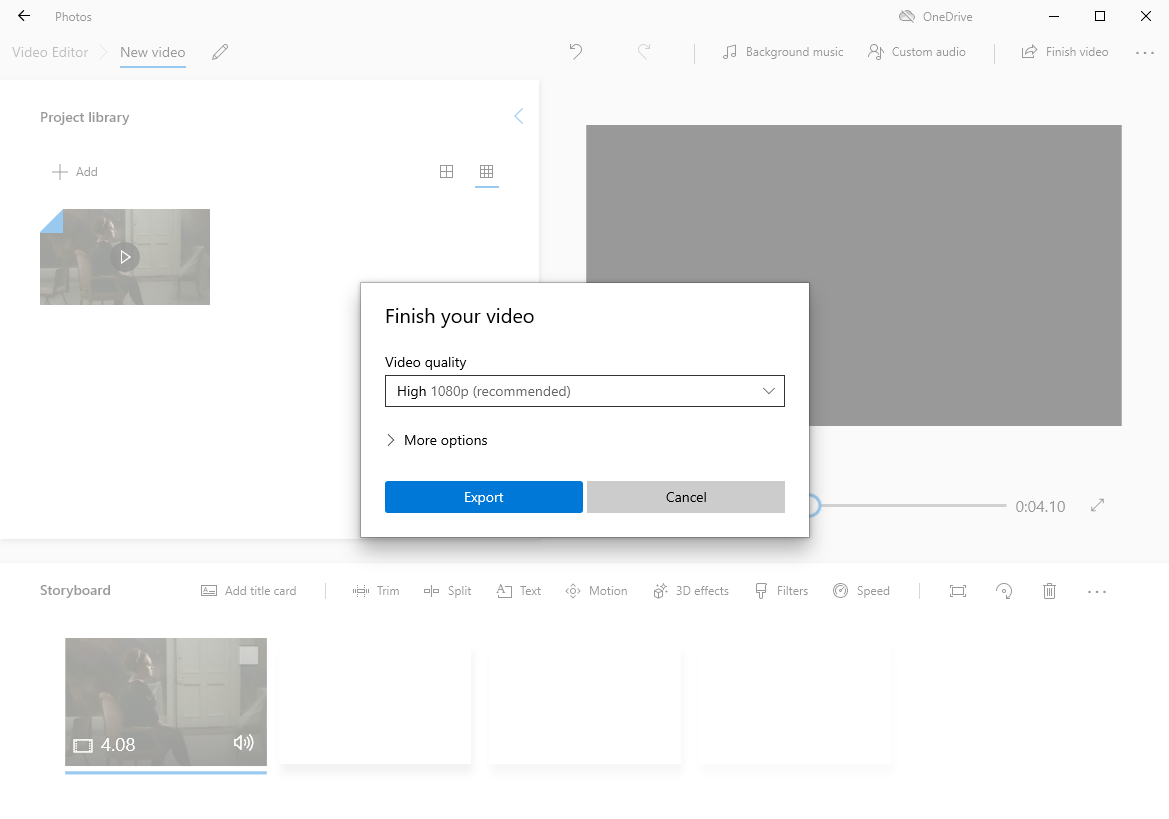
Jak obrócić wideo w VLC
Vlc media player, znany również jako VLC, opracowany przez projekt VideoLAN, jest odtwarzaczem multimedialnym typu open source, który jest mile widziany przez wiele platform, umożliwiając edytorom edycję i odtwarzanie filmów. Jednocześnie jest serwerem do strumieniowego przesyłania multimediów.
Możesz użyć VLC do obracania filmów. Następnie pokażę ci, jak obrócić wideo w VLC.
- Pobierz i zainstaluj Vlc media player ze strony VideoLAN.
- Przeciągnij, a następnie upuść wideo bezpośrednio do interfejsu VLC.
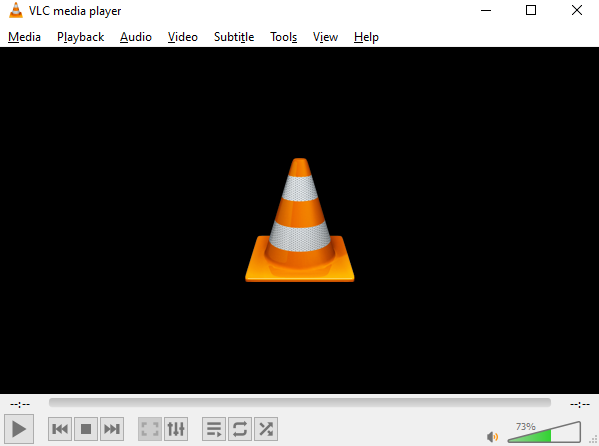
- Kliknij na Tools w górnym menu. Wybierz Efekty i filtry z listy rozwijanej. Skrót CTRL + E może być również używany.
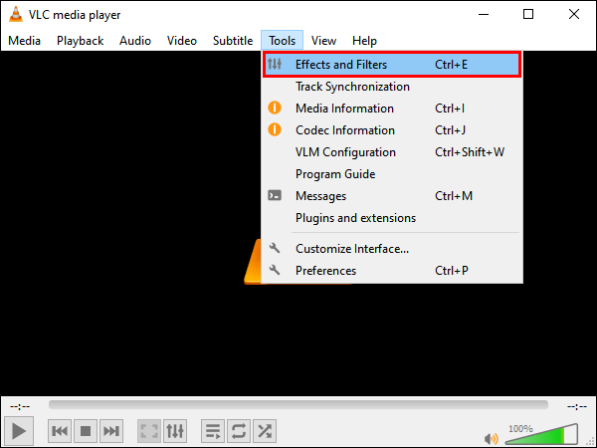
- Następnie pojawi się okno Dopasowania i efekty. Wybierz zakładkę Efekty wideo, a następnie wybierz podzakładkę Geometria..
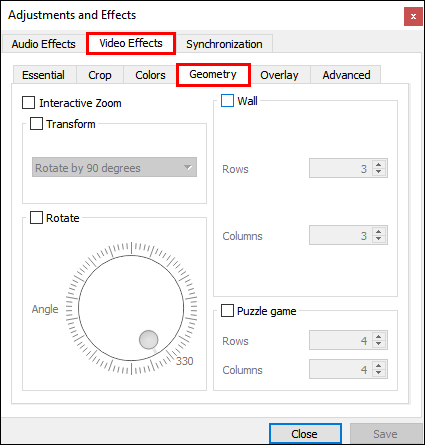
- Zaznacz pole wyboru przed Przekształcać. Obróć wideo, wybierając jedną z opcji na liście. Jak widać, w menu rozwijanym można skorzystać z trzech opcji. (Obróć o 90 stopni, obróć o 180 stopni, Obróć o 270 stopniitp.) Jeśli chcesz obrócić wideo pod kątem o stałej wartości, użyj odpowiednich ustawień.
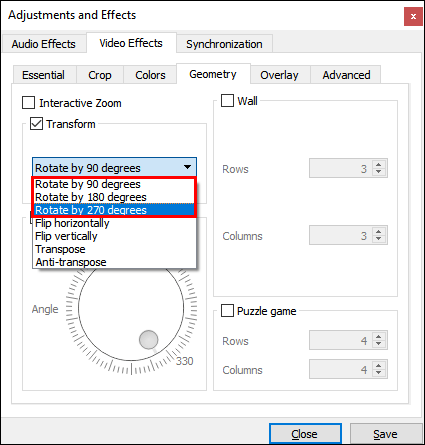
- Kliknij na Blisko przycisk po podjęciu decyzji.
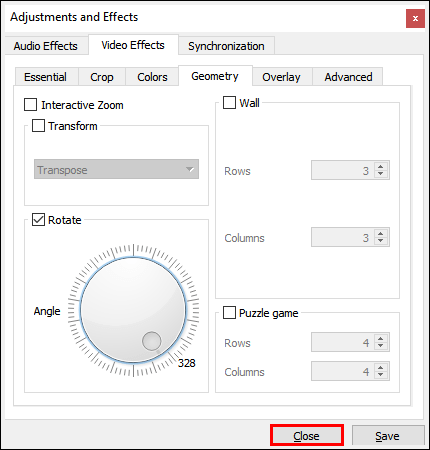
Część 2. Jak obrócić wideo na komputerze Mac?
W tej części zostaną zademonstrowane trzy przydatne sposoby obracania wideo na komputerze Mac. Są to narzędzia Quick Time Player, iMovie i Video Online. Jeśli na szczęście jesteś użytkownikiem komputera Mac, wkrótce będziesz wiedział, jak obrócić wideo na komputerze Mac.
Jak obrócić wideo w QuickTime
QuickTime to rozszerzalna platforma multimedialna opracowana przez firmę Apple Inc., zdolna do obsługi różnych cyfrowych formatów wideo, obrazu, dźwięku, obrazów panoramicznych i interaktywności.
Pytanie brzmi, jak obrócić wideo w Quick Time? Pokażę ci.
- Kliknij prawym przyciskiem myszy wideo, które chcesz obrócić, i wybierz Otwórz w QuickTime.
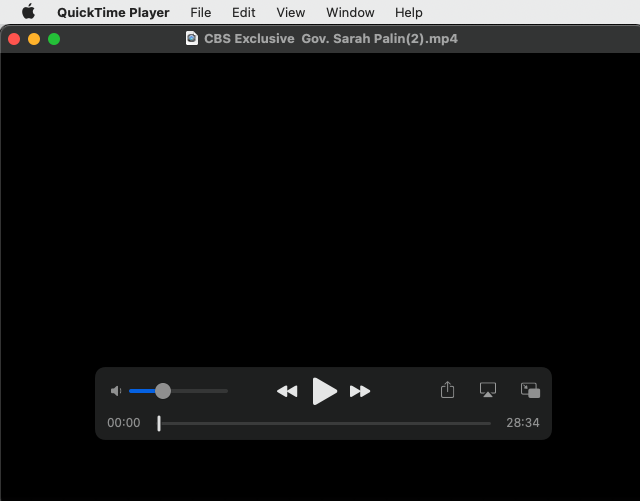
- Kliknij na Zobacz i wysłuchaj na górnym pasku menu i wybierz Pokaż klipy z listy.
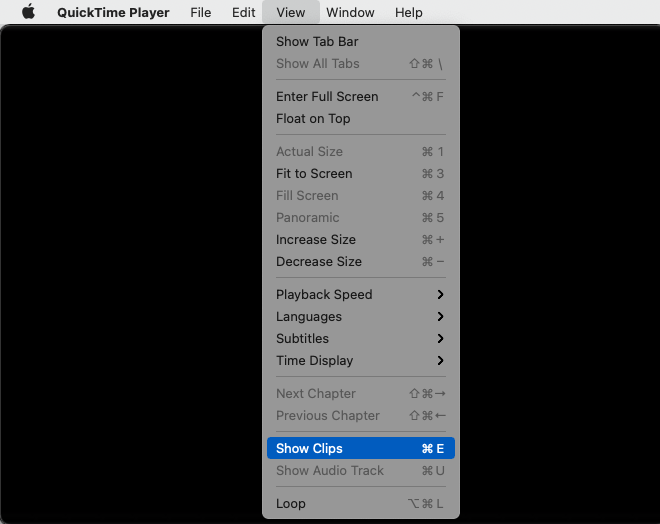
- Kliknij na Edytuj na górnym pasku menu i wybierz sposób obracania wideo, na przykład Obróć w lewo, Obróć w prawo, Obróć w poziomie i Obróć w pionie.
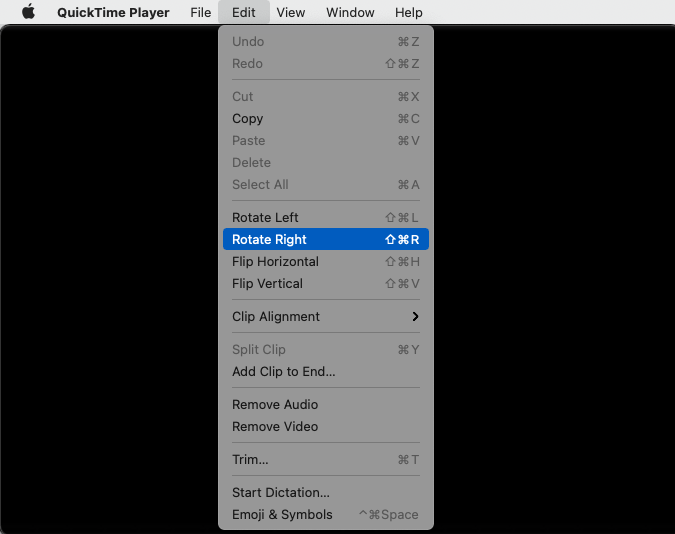
- Naciśnij przycisk Polecenie + s aby zapisać obrócony film w miejscu, w którym chcesz go zapisać. Lub kliknij filet > Zapisz plik w...
Jak obrócić wideo w iMovie
iMovie to aplikacja do edycji wideo opracowana przez firmę Apple Inc. i preinstalowana na komputerach Mac. Najlepsze jest to, że nie musisz go najpierw instalować i pobierać, aby rozpocząć ten samouczek.
Następnie dam ci znać, jak obrócić wideo w iMovie.
- Uruchom iMovie z Konsultacje.
- Kliknij na filet -> Otwórz bibliotekę -> Nowy… aby zaimportować wideo, które chcesz obrócić.
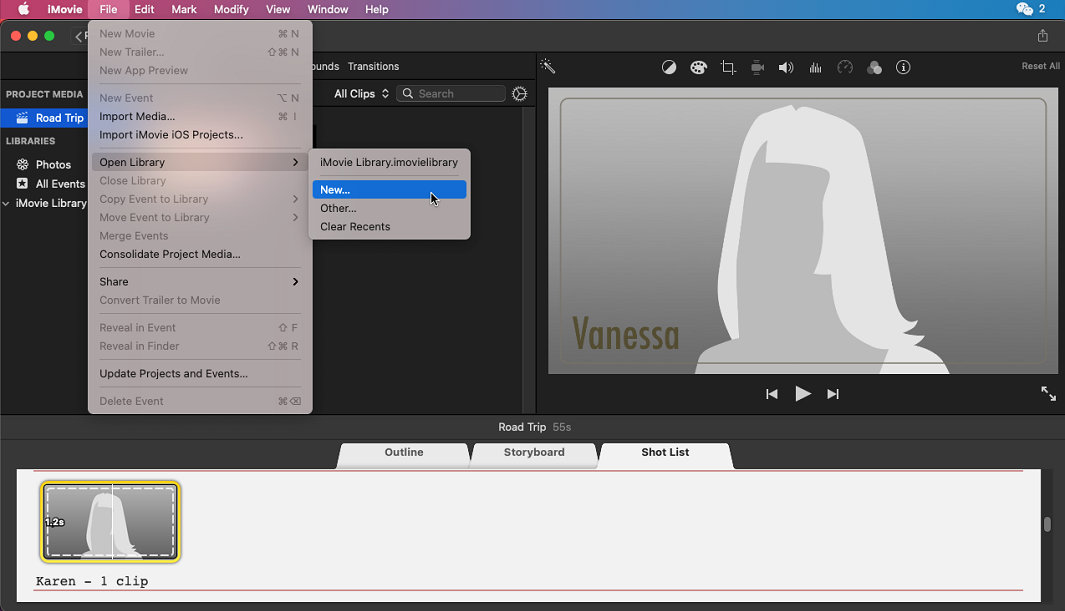
- Zapisz nową bibliotekę filmów w lokalizacji.
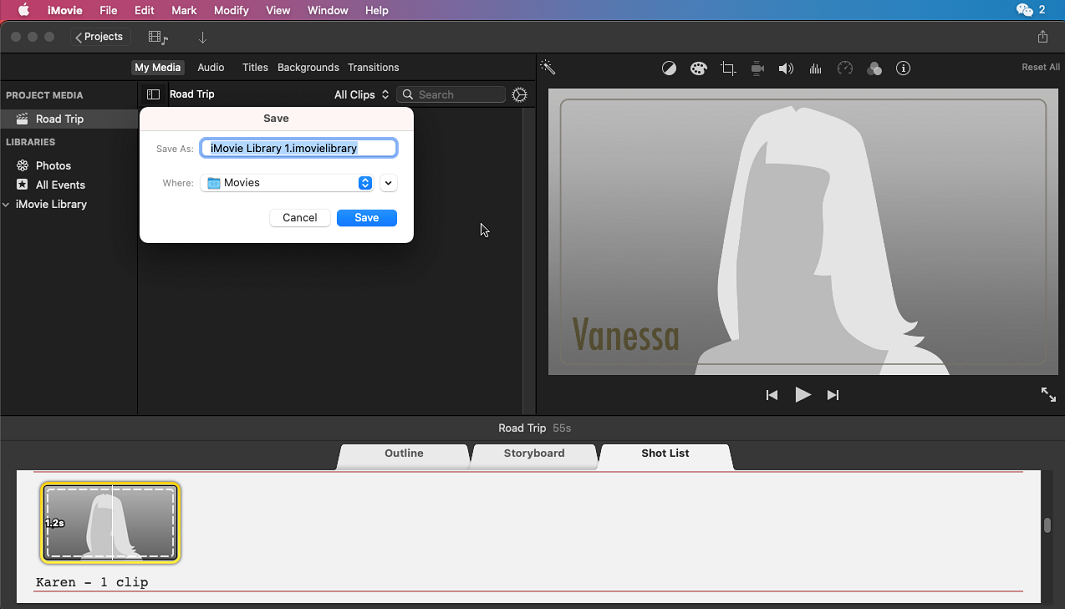
- Po utworzeniu biblioteki zobaczysz ten interfejs poniżej. Kliknij na Importować media lub po prostu przeciągnij wideo do tego obszaru.
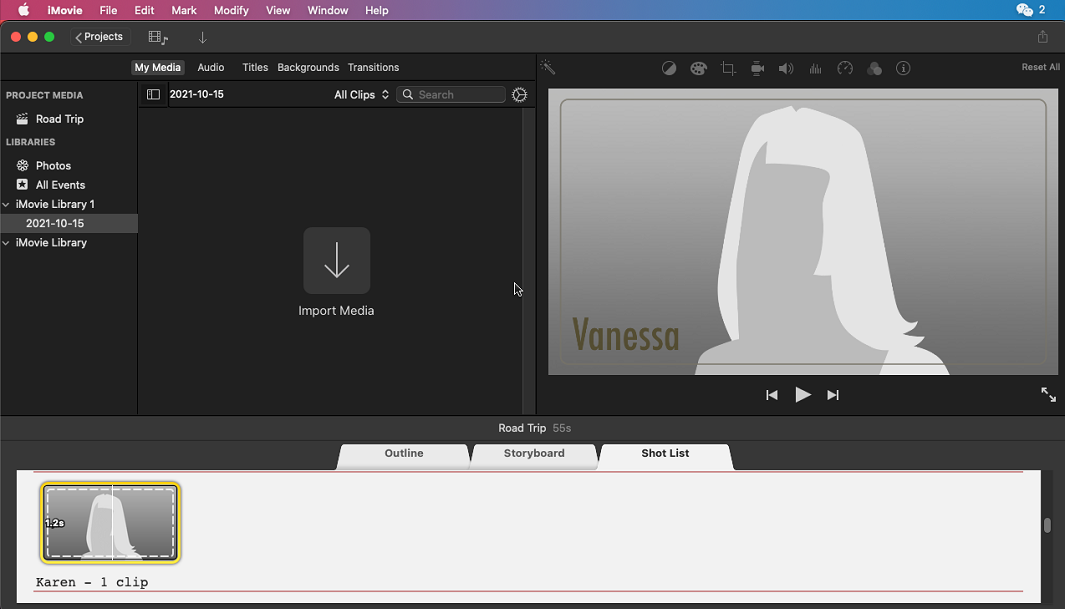
- Przesuń strzałkę myszy na ten klip, a + pojawia się symbol. Po lekkim kliknięciu wideo zostanie automatycznie dodane do osi czasu.
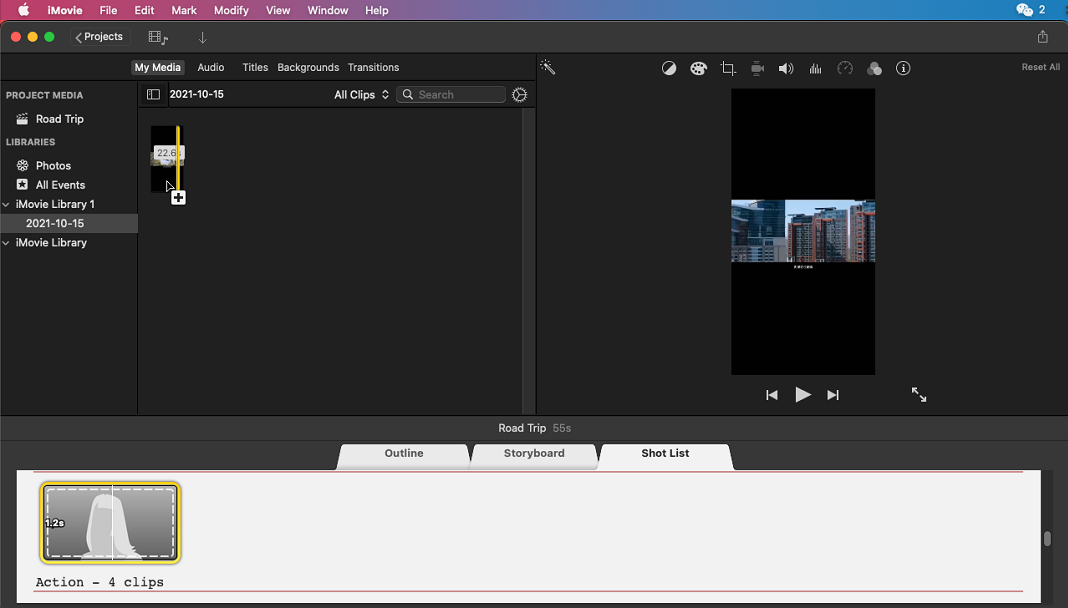
- Kliknij na Uprawa powyżej, aby wyświetlić podgląd filmu.

- Poniżej pojawią się dwa przyciski z symbolami obrotu Uprawa. Następnie kliknij jeden, aby obrócić wideo w prawo lub w lewo.
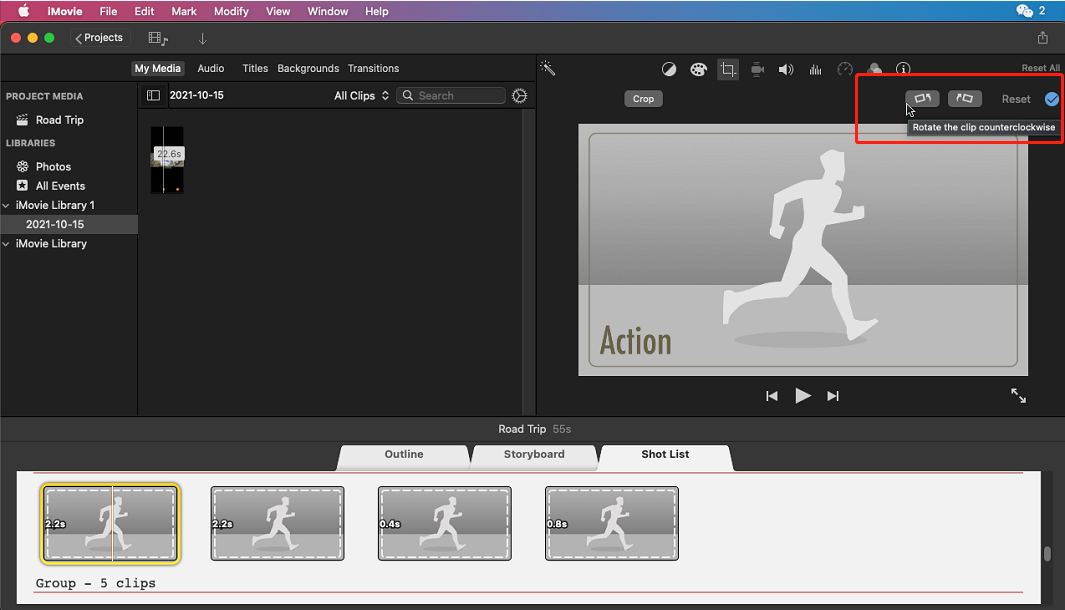
- Na koniec kliknij Udostępnij na filet górna lista menu. Film zostanie pomyślnie zapisany.
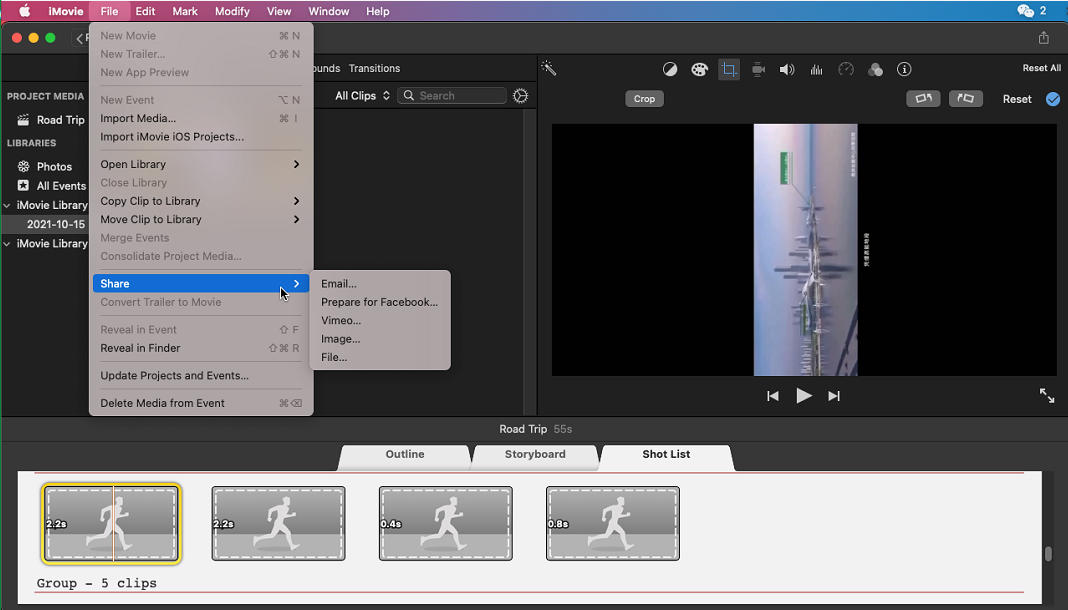
Jak obrócić wideo online
Clideo jest wszechstronnym, łatwym w użyciu narzędziem wideo online. Może zmieniać rozmiar, wycinać, scalać, kompresować, dodawać napisy i przycinać filmy w przeglądarkach.
Oczywiście możesz go również użyć do obracania wideo online.
- Typ https://clideo.com/rotate-video w pasku adresu przeglądarki.
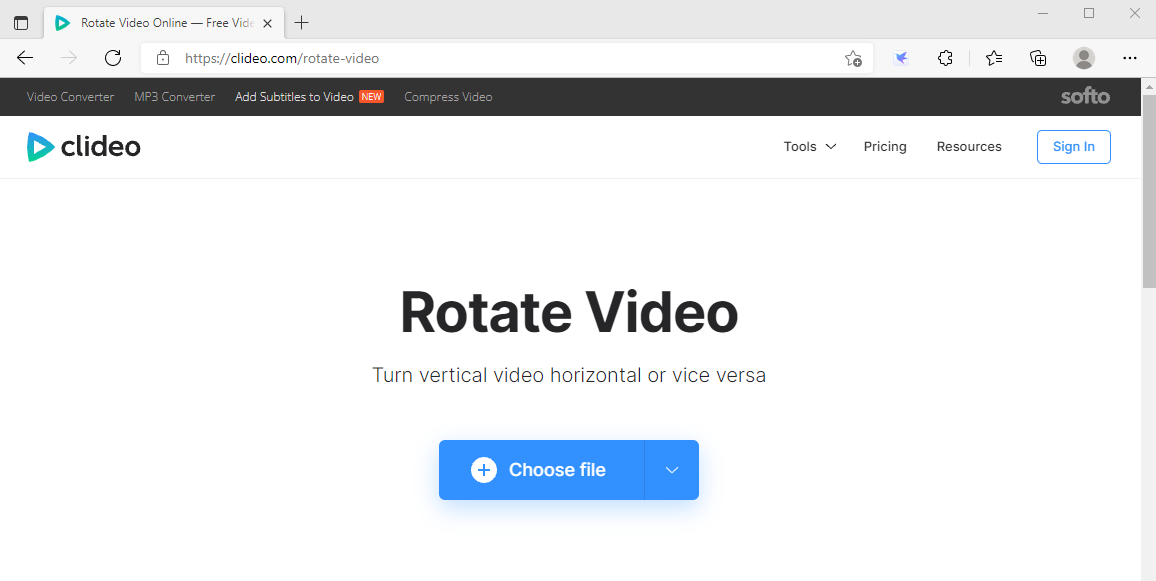
- Kliknij niebieski przycisk, aby Wybierz plik chcesz obrócić z pliku lokalnego, Dysku Google lub Dropbox.
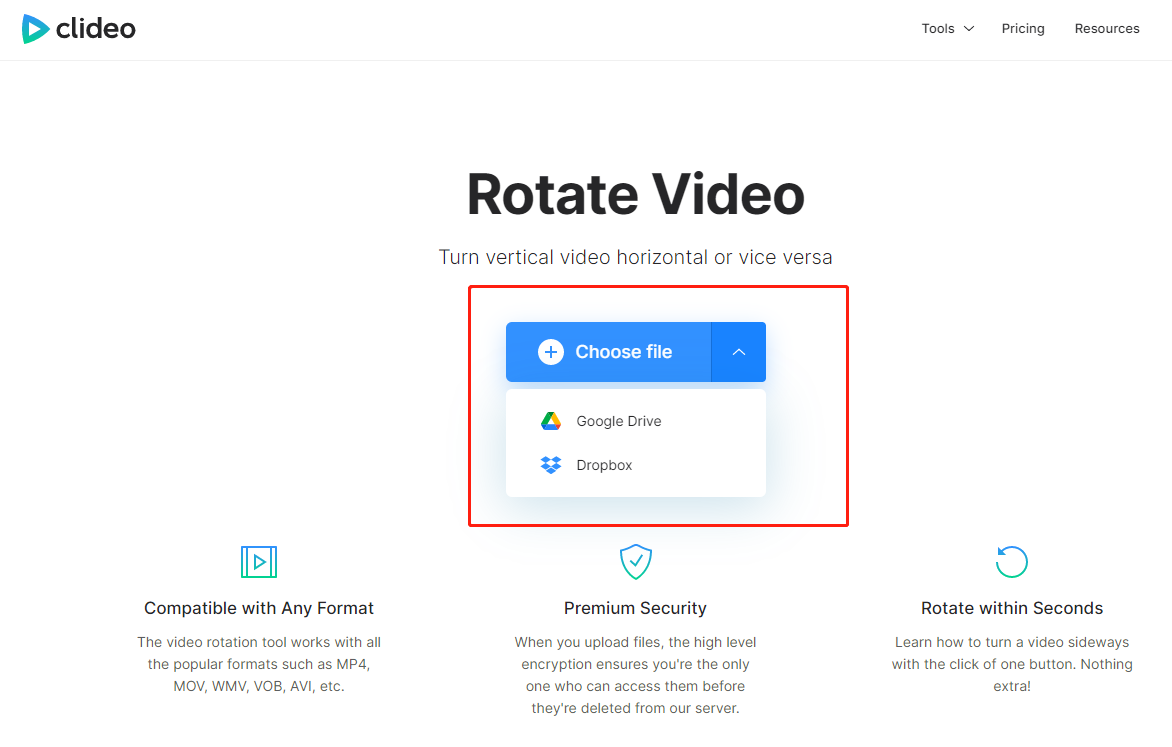
- Użyj przycisków z symbolem zgodnym lub przeciwnym do ruchu wskazówek zegara, aby obrócić wideo.
- Export to klikając niebieski przycisk w prawym dolnym rogu strony.
Wnioski
W przypadku wyżej wymienionych metod wprowadzamy sześć różnych metod dla jak obrócić wideo.
Każdy ma swoje zalety.
Edytor wideo AmoyShare to najbardziej niekwestionowany edytor wideo, który można pobrać, aby obrócić wideo w systemie Windows.
Ma wspaniałe funkcje edycji wideo, takie jak obracanie, wycinanie, scalanie, przycinanie, dodawanie efektów specjalnych, przycinanie itp. Co jeszcze bardziej uderzające, obsługiwane są zarówno systemy operacyjne Mac, jak i PC.
Możesz go używać do tworzenia niesamowitych filmów bez doświadczenia w edycji wideo. Korzystając z niego, Twoje filmy można bezpośrednio ulepszyć, aby były bardziej interesujące dla widzów.
Spróbuj!
video Editor
Łatwe obracanie, wycinanie, łączenie i poprawianie jakości wideo
- dla Windows 10/8/7
- dla systemu Mac OS X 14+
- dla Android
Często Zadawane Pytania
Jak obrócić wideo na iPhonie?
1. Otwórz aplikację Zdjęcia, która jest wstępnie zainstalowana na Twoim iPhonie.2. Następnie wybierz wideo, które chcesz obrócić i dotknij Edytuj. 3. Stuknij w Plon ikonę, a następnie stuknij przycisk obracania w lewym górnym rogu ekranu. Na koniec dotknij Gotowe .
Jak obrócić wideo na Androida?
Niektóre urządzenia z Androidem mogą bezpośrednio obracać filmy. Przede wszystkim znajdź wideo na swoim telefonie z Androidem i dotknij ikony po prawej stronie ikony udostępniania. Następnie jest Obrót opcja pod filmem. Na koniec kliknij, a wideo zostanie obrócone. Jednak niektórzy nie są w stanie tego zrobić i muszą pobrać aplikację do edycji zdjęć, taką jak Obróć zdjęcie.
Jak obracać wideo bez utraty jakości?
1. run Edytor wideo AmoyShare na komputerze PC lub Mac. Pozwala obracać wideo bez utraty jakości. 2. Kliknij opcję Obróć na ekranie. 3. Kliknij pomarańczowy przycisk Dodaj plik, aby dodać wideo. 4. Wybierz kąt obrotu, którego potrzebujesz, aby bezpośrednio obrócić wideo. Następnie możesz zapisać wideo na swoim urządzeniu bez utraty jakości.